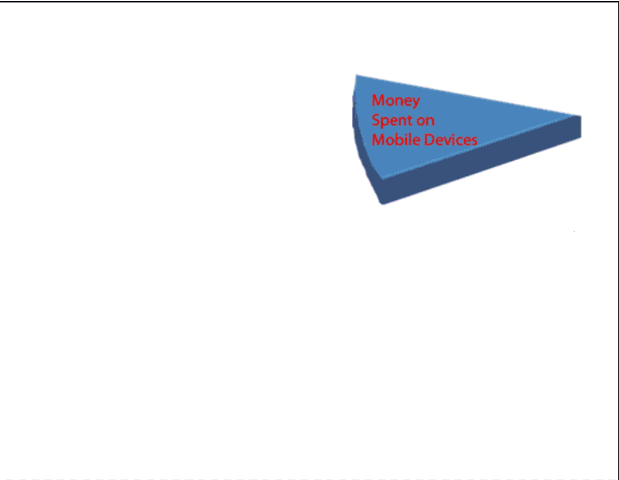Как запустить рекламу в Facebook для местного бизнеса: увеличение трафика: специалист по социальным сетям
Facebook реклама менеджер рекламы Facebook Facebook / / September 26, 2020
Вашему местному бизнесу нужно больше постоянных клиентов? Хотите узнать, как использовать рекламу в Facebook, чтобы привлечь больше посетителей?
В этой статье вы узнаете, как запускать рекламу в Facebook с целью «Торговый трафик», чтобы увеличить объем продаж для вашего местного бизнеса.
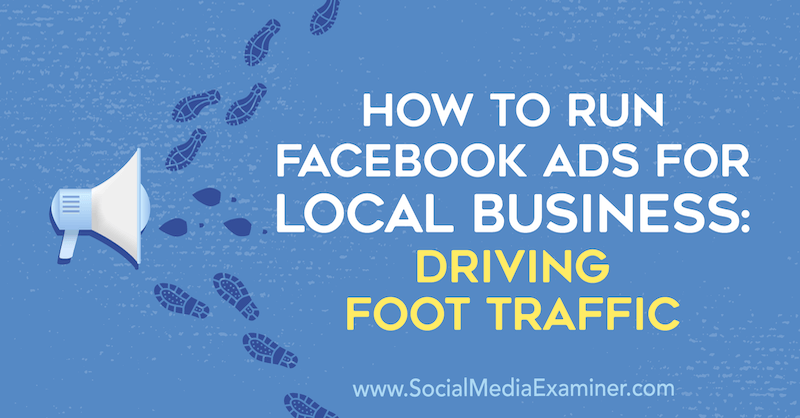
Чтобы узнать, как правильно настроить и запустить кампанию по привлечению посетителей в магазин, прочитайте статью ниже, в которой вы найдете простое пошаговое руководство, или посмотрите это видео:
Примечание. Если вы еще не настроили свой бизнес в качестве локальной страницы Facebook, вам нужно будет сделать это, прежде чем вы сможете использовать цель кампании Store Traffic. Прочтите эту статью чтобы узнать, как настроить страницу местоположения Facebook для каждой из ваших витрин.
# 1: Создайте рекламную кампанию на Facebook для посещаемости вашего магазина
Facebook Цель кампании Store Traffic может помочь вам привлечь больше посетителей для вашего местного бизнеса. Он позволяет вам добавить в объявление кнопку призыва к действию (CTA) Get Directions, которая откроет карту местоположения вашего магазина.
В рамках этого руководства мы настроим кампанию в Facebook для вымышленного ресторана, чтобы нацелить ее на людей в местном географическом радиусе вокруг ресторана. Однако эти же принципы применимы ко всему местный бизнес ты бежишь.
Чтобы настроить кампанию, откройте Менеджер рекламы и нажмите кнопку «Создать».
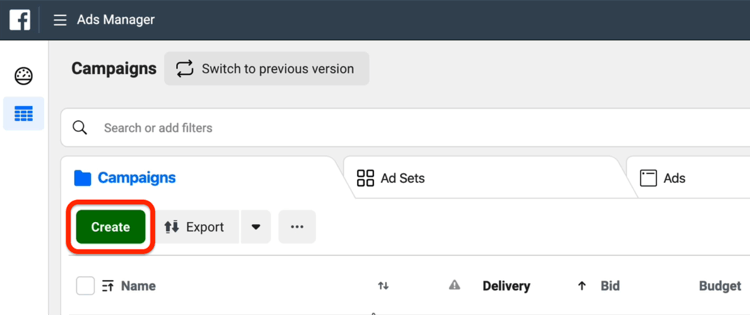
В окне «Быстрое создание» дайте своей кампании имя. Затем выберите цель кампании Store Traffic и свою страницу в Facebook.
Затем установите бюджет для своей кампании. Я рекомендую начать с небольшого дневного бюджета, например 5 долларов.
Для названия рекламной группы я предпочитаю выбирать название, соответствующее аудитории (например, «Люди в пределах 5 миль»). В качестве названия объявления выберите то, что основано на рекламном объявлении (например, «Специальное предложение Entree»), чтобы сразу после перехода к кампании вы сразу узнали, что это такое.
Когда вы закончите, нажмите Сохранить в черновик, чтобы перейти к группе объявлений.
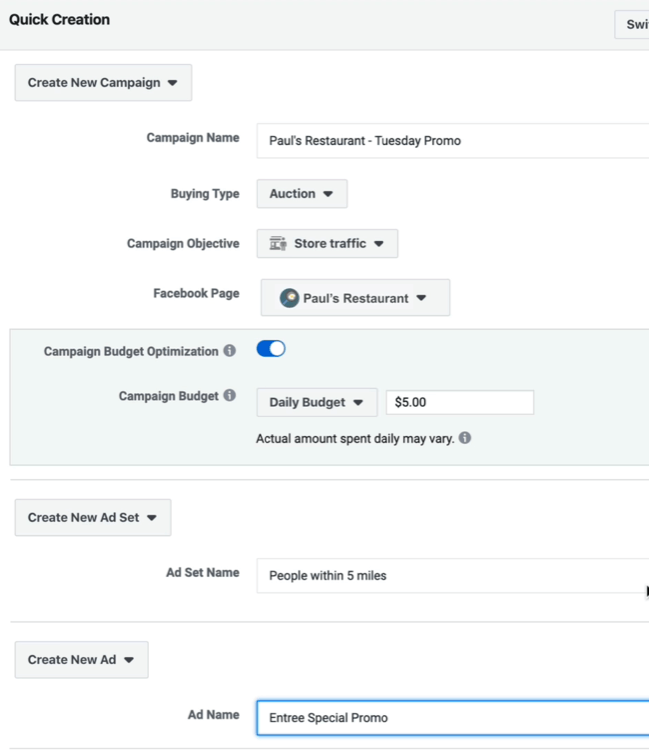
# 2: выберите свой таргетинг
На уровне набора объявлений выберите страницу своего магазина и выберите набор магазинов.
Важно, чтобы ваш местный магазин / страница Facebook был правильно интегрирован с Facebook. Управляющий делами чтобы вы могли использовать местный магазин в качестве идентификатора страницы на уровне рекламы. Если вы все сделаете правильно, вы сможете выбрать все магазины и их местоположения.
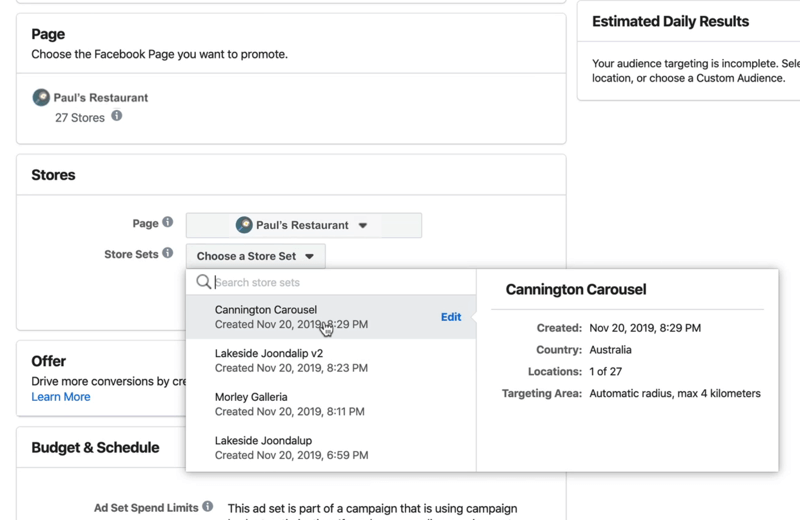
А теперь закончите нацеливание. В этом примере мы нацелены на людей в возрасте от 22 до 35 лет, живущих вокруг магазина.
Но что, если у вас еще нет местного магазина внутри Facebook? В этом случае нажмите «Таргетинг на географическую зону» в разделе «Местоположения».
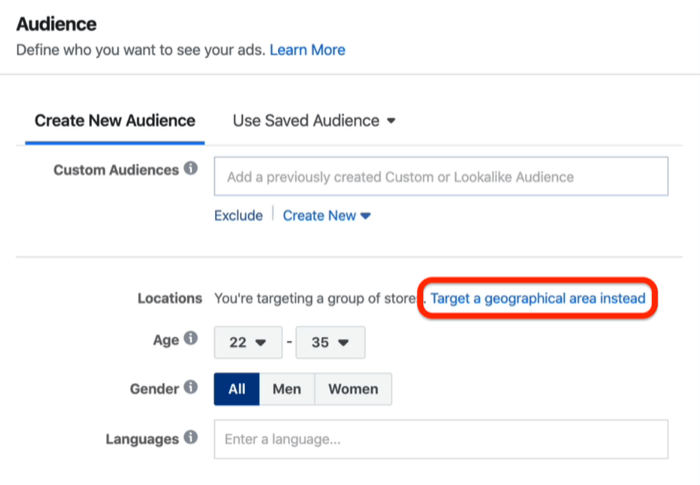
В поле Добавить местоположения введите фактическое физическое местоположение географической области, на которую вы хотите настроить таргетинг. Затем Ads Manager ограничивает этот адрес радиусом, как показано ниже.
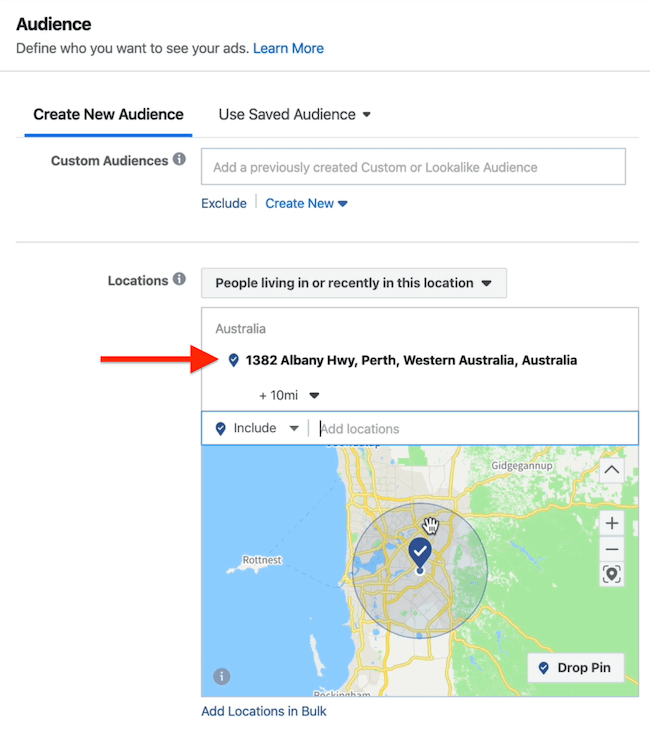
Если вы щелкните раскрывающееся меню под только что введенным адресом, вы можете изменить таргетинг на любое значение от 1 до 50 миль.
Мы хотим сделать радиус вокруг нашего магазина как можно меньше, поэтому выберите 1 милю.
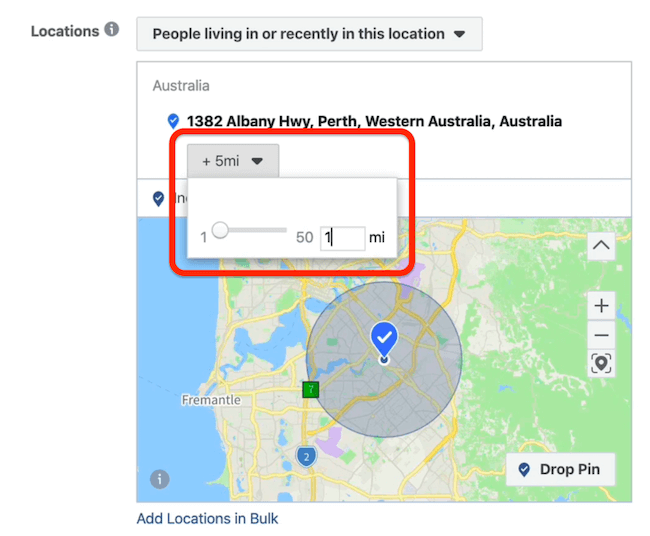
В раскрывающемся меню "Местоположения" у вас есть возможность показывать рекламу людям, которые живут или недавно были в этом местоположение, люди, которые живут в этом месте, люди, которые недавно были в этом месте, или люди, которые путешествуют в этом месте место расположения. Мы будем выбирать людей, которые недавно были в этом месте.
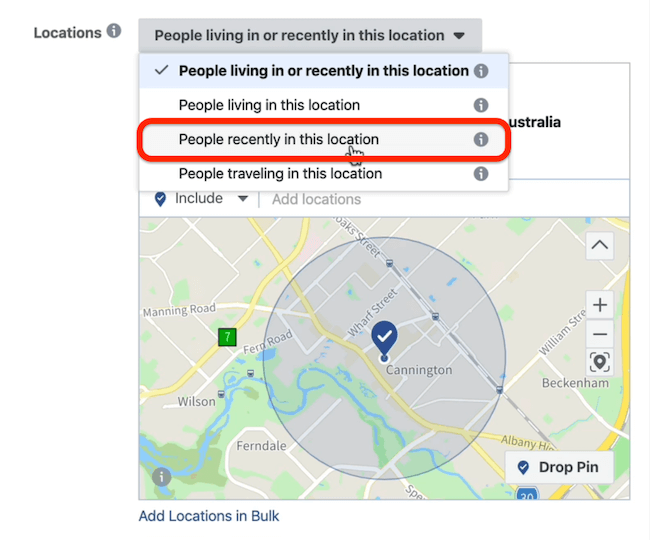
Уточните свой географический таргетинг с помощью исключений
Если вы хотите еще больше уточнить отображение местоположения, вы можете исключить области из таргетинга внутри набора объявлений. Это позволяет охватить больше релевантной целевой аудитории при размещении рекламы.
В этом примере мы нацелены на торговый центр и хотим нацелить только на людей, которые физически находятся внутри торгового центра и нашего магазина. Так как же это сделать, если минимальный радиус, к которому вы можете привязать его, составляет 1 милю? Используя штифты исключения.
Для этого нажмите кнопку «Отбросить булавку», а затем щелкните карту рядом с другой булавкой, чтобы сбросить эту вторую булавку.
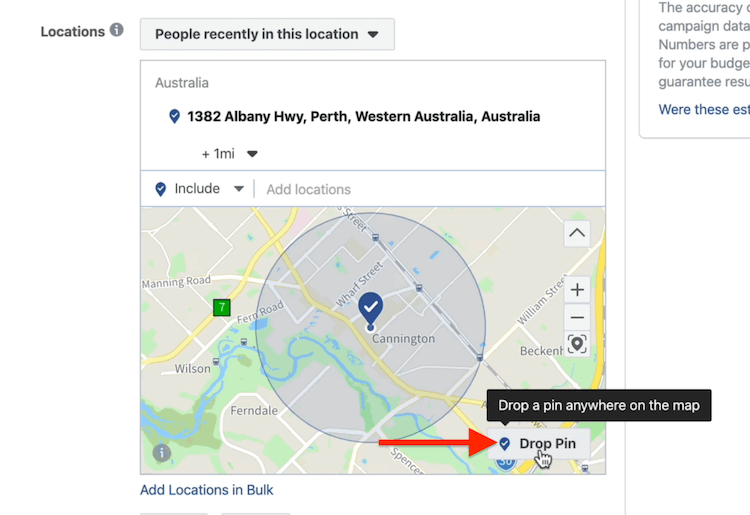
Теперь уменьшите размер штифта до 1 мили.
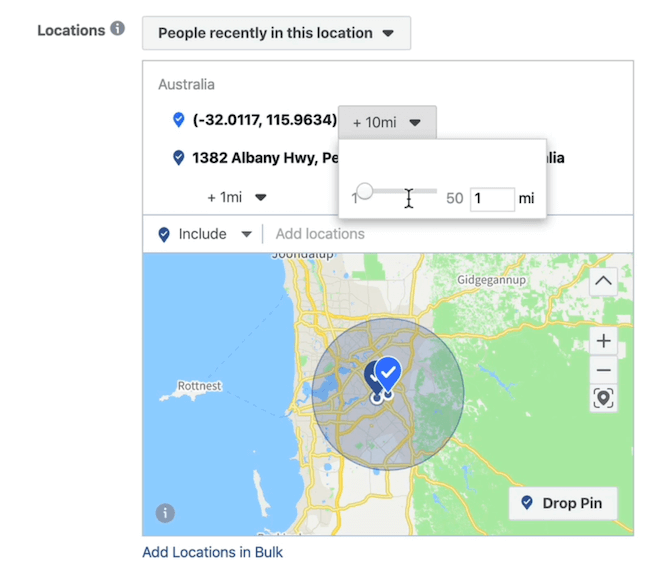
Затем нажмите кнопку со стрелкой вниз рядом с долготой и широтой только что сброшенной булавки и выберите «Исключить местоположение» в раскрывающемся меню.
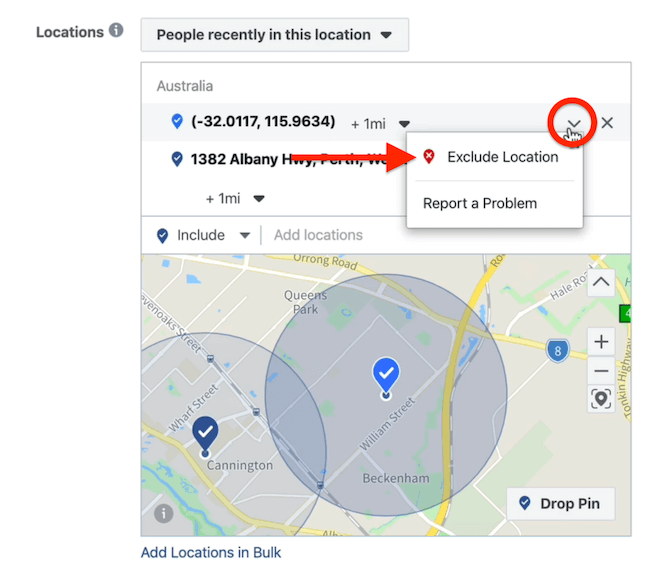
Теперь вы видите красный радиус вокруг второй булавки. На приведенной ниже диаграмме Венна перекрытие между красным и синим радиусами представляет область, которую вы исключаете из цели.
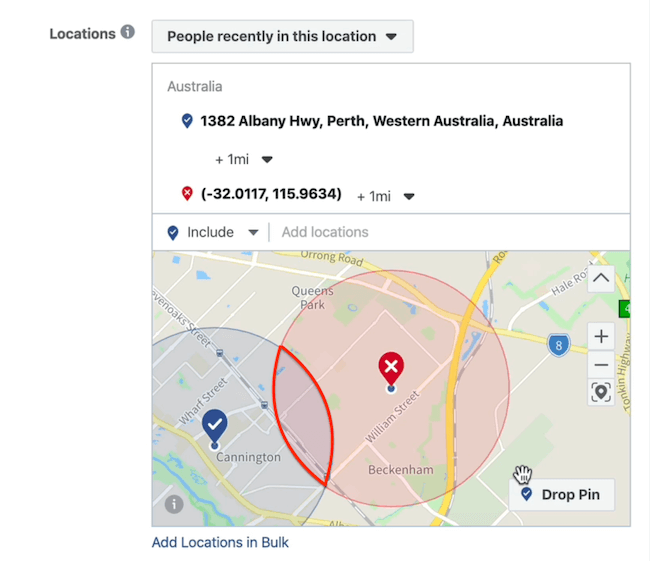
Теперь повторите этот процесс, чтобы добавить другие области, которые нужно исключить из вашего таргетинга.
На изображении ниже все области перекрытия исключены, и мы нацелены только на симпатичную синюю область диаграммы Венна в центре. Потенциальный охват снизился с 27 000 до 12 000 человек.
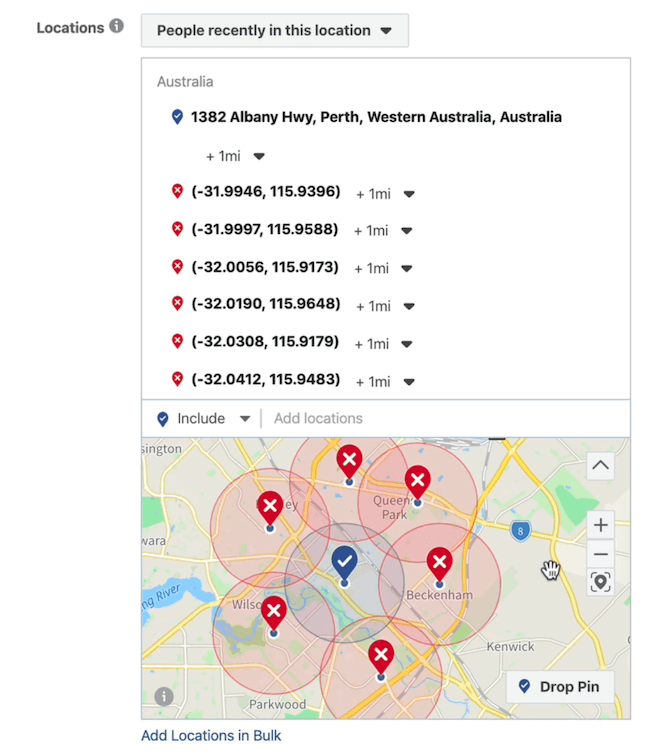
Если у вас густонаселенный район, это просто фантастика. Однако, если этот район менее густонаселен, это может быть не лучшим подходом.
Еще одна интересная особенность исключений заключается в том, что они позволяют вам нацеливать свою аудиторию, где бы они ни находились в определенное время, например, на мероприятии.
Пройдите тренинг по маркетингу YouTube - онлайн!

Хотите повысить свою вовлеченность и продажи с помощью YouTube? Тогда присоединяйтесь к самому большому и лучшему собранию экспертов по маркетингу YouTube, которые делятся своими проверенными стратегиями. Вы получите пошаговые инструкции, посвященные Стратегия YouTube, создание видео и реклама на YouTube. Станьте героем маркетинга YouTube для своей компании и клиентов, реализуя стратегии, которые приносят проверенные результаты. Это интерактивное обучающее мероприятие от ваших друзей из Social Media Examiner.
ПОДРОБНЕЕ НАЖМИТЕ ЗДЕСЬ - ПРОДАЖА ЗАКАНЧИВАЕТСЯ 22 СЕНТЯБРЯ!Допустим, в следующие выходные состоится бейсбольный матч, и ваш бар находится рядом с местом проведения матча. Вы можете разместить рекламу, продвигающую "счастливый час" после игры для всех, кто посетит бейсбольный матч в этом географическом районе. Это поможет привлечь больше посетителей и повысить осведомленность о вашем баре у соответствующей аудитории, готовой выпить.
# 3: выберите места размещения рекламы в Facebook и установите свой бюджет и расписание
Завершив настройку таргетинга, перейдите в раздел "Места размещения" и выберите "Места размещения вручную".
Для нашей кампании мы продвижение срочного предложения которые мы хотим запустить в наименее прибыльное время (вторник). Мы хотим показать его людям, которые используют свои мобильные телефоны в географической зоне нашего таргетинга. Если бы мы настроили таргетинг на чей-то ноутбук в качестве места размещения или новостную ленту на компьютере в качестве места размещения, это было бы не так эффективно, как таргетинг на людей с их мобильных устройств.
Поэтому снимите флажок «Рабочий стол» в раскрывающемся меню «Устройства».
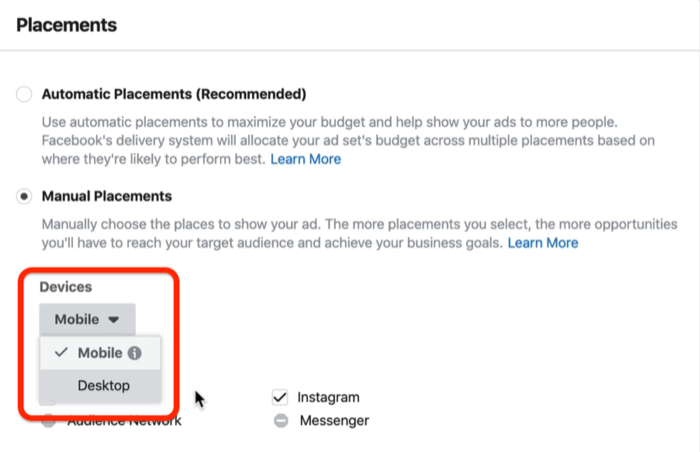
После того, как вы сделаете свой выбор, единственный отмеченный размещение Лента новостей Facebook, лента Instagram, торговая площадка и истории. В этом примере мы просто воспользуемся новостной лентой Facebook и лентой Instagram.
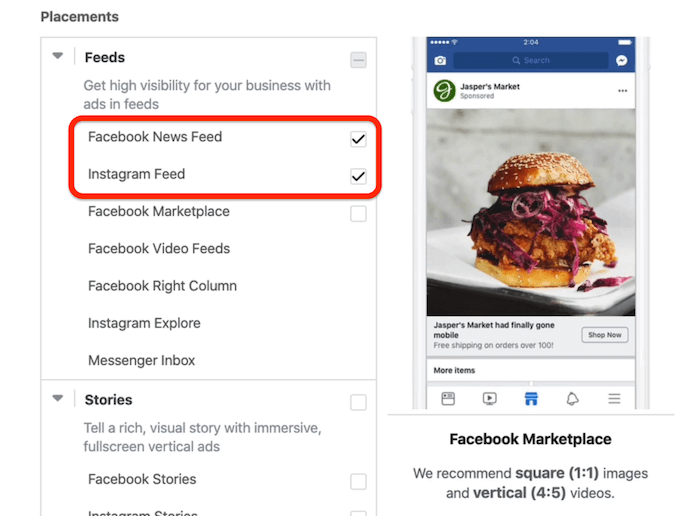
Последнее, что вам нужно сделать в группе объявлений, - это настроить бюджет и расписание для своей кампании.
Facebook постоянно добавляет и удаляет функции, и в идеальном мире мы могли бы увеличить бюджет и запланируйте в этой области набора объявлений и показывайте наши объявления только по вторникам с 11:00 до 18:00, например. Если у вас есть возможность настроить доставку, сделайте это.
Однако в этом случае мы собираемся показывать это объявление в течение 2 недель в географическом регионе, на который мы нацелились выше, что станет отличным испытанием, потому что позволит нам оставаться в центре внимания и соответствовать нашей целевой аудитории.
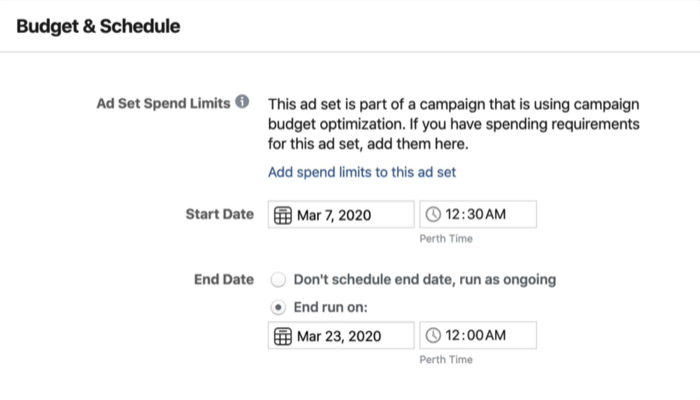
# 4: Настройте рекламное объявление
Теперь вы готовы разместить объявление.
Начните с выбора своей страницы Facebook и соответствующей учетной записи Instagram.
Ниже вы увидите функцию под названием Ad Voice, которая позволяет вам настроить, будет ли реклама поступать с вашей главной страницы бренда или с вашей местной страницы. Для этого объявления выберите главную страницу в качестве голоса объявления.
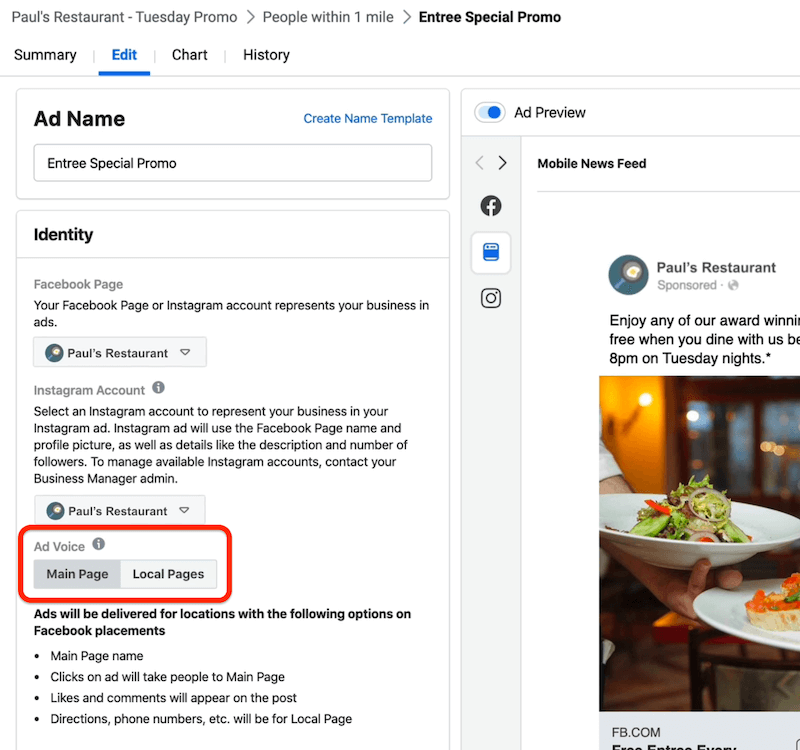
Затем выберите формат рекламы и добавьте медиа, которые вы хотите использовать, и копию. Мы будем использовать этот экземпляр для нашей кампании: «Наслаждайтесь любым из наших удостоенных наград блюд бесплатно, когда вы обедаете с нами с 18:00 до 20:00 во вторник вечером. Просто укажите этот пост в Facebook на своем сервере, чтобы заявить о нем ».
Одна из самых больших проблем, с которой сталкиваются многие местные предприятия, - это отслеживание реальных конверсий от цифровых расходов. Поскольку в реальной жизни нет пикселей, сложно определить, какое объявление привело к какой конверсии. Один из способов сделать это - пойти по старинке и отслеживать это вручную.
Для этого мы добавили в объявление такой призыв к действию: «Просто укажите этот пост в Facebook на своем сервере, чтобы заявить права». Затем мы попросим серверы ресторана отметить, сколько людей упомянули рекламу в Facebook. Если пять человек упомянули рекламу, это будет пять конверсий в результате затрат на рекламу за эту ночь.
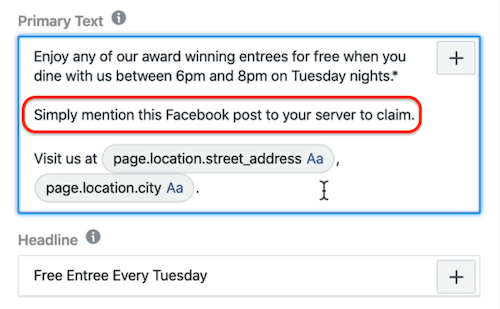
Когда у вас настроены локальные страницы Facebook, вы можете выбрать почтовый адрес местоположения в Facebook и город местоположения из внутренней части Facebook, которая заполняется динамически.
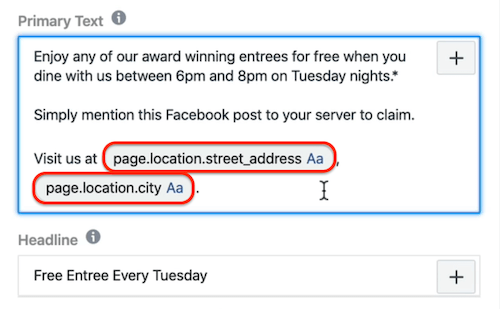
Добавьте карту и маршруты в свое объявление
А теперь самое интересное. Когда люди видят это предложение в своей ленте новостей, вы хотите, чтобы они щелкнули «Маршрут» в объявлении, направляя их из их текущего физического местоположения в сам ресторан.
Все, что вам нужно сделать, это выбрать «Открыть на карте» в качестве пункта назначения. Поскольку вы предварительно заполнили всю информацию о своем местном предприятии с помощью Ads Manager в бэкенде, ваш адрес автоматически появится внутри объявления.
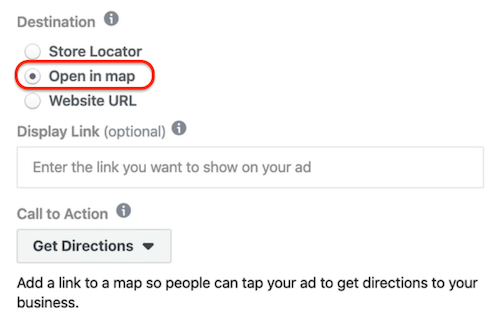
Вот последнее объявление с кнопкой Get Directions с призывом к действию:
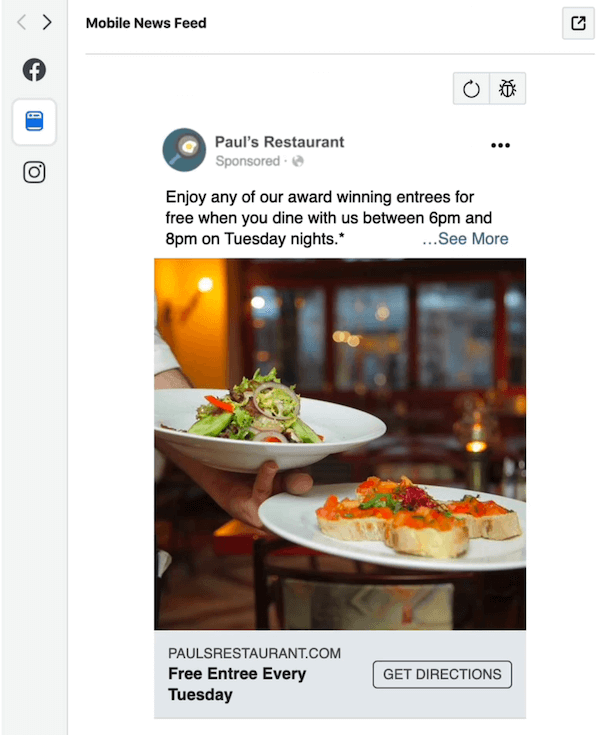
Теперь просто дважды проверьте, что Пиксель Facebook включен, а затем нажмите зеленую кнопку «Опубликовать», чтобы увидеть, как работает ваш первый тест при небольшом дневном бюджете в 5 долларов.
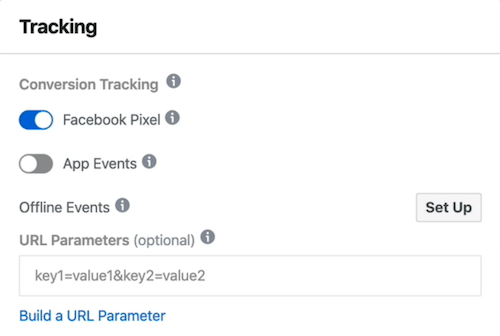
После того, как вы опубликовали объявление, последнее, что вам нужно сделать, это убедиться, что все правильно. Если мы вернемся на уровень набора объявлений для этого примера, то увидим, что оставили название набора объявлений на «Люди в пределах 5 миль ". Поскольку мы изменили таргетинг на 1 милю, нам нужно изменить название набора объявлений на «Люди в пределах 1 миля. "
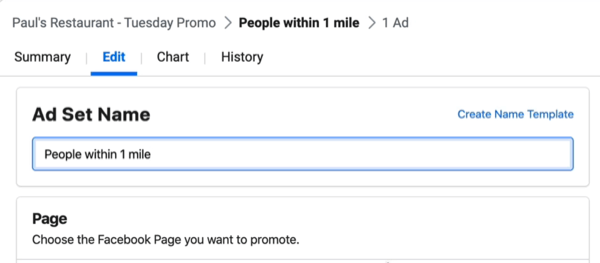
Чтобы предварительно увидеть, как будет выглядеть реклама в ленте Facebook, нажмите кнопку, обведенную ниже, и выберите «Опубликовать в Facebook с комментариями».
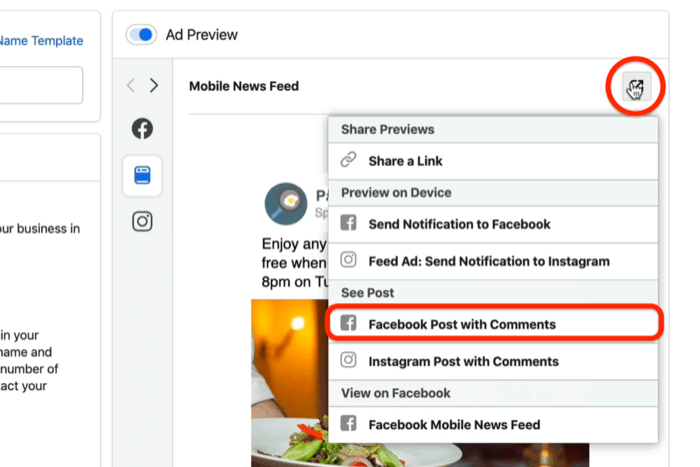
Так выглядит законченное объявление. Как видите, он динамически заполняется адресом местоположения.
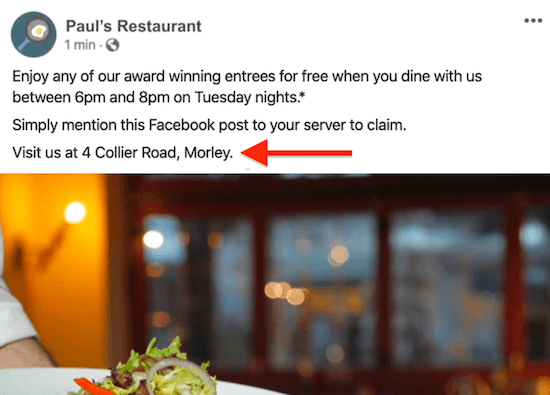
Чтобы убедиться, что маршруты работают правильно, нажмите «Получить маршруты» в окне предварительного просмотра объявления, после чего в вашем браузере отобразится карта. Убедитесь, что реклама ведет людей в нужный магазин.
Двойная и тройная проверка вашей работы очень важна. Когда все будет в порядке, вернитесь в Ads Manager и активируйте кампанию.
Вывод
Если вы владеете местным бизнесом и хотите, чтобы у вас было больше постоянных клиентов, запустите рекламу в Facebook с помощью кампании Store Traffic, добавьте карту и маршруты к своей рекламе и используйте ручное размещение для охвата мобильных пользователей. Если вы хотите уточнить свой таргетинг, используйте метки исключения для таргетинга на определенные географические области, чтобы охватить более подходящую аудиторию.
Еще статьи о рекламе в Facebook для местного бизнеса:
- Узнайте, как начать рекламировать местный бизнес на Facebook.
- Узнайте, как использовать видеорекламу в Facebook для охвата местных клиентов.
- Изучите три способа продвижения вашего местного бизнеса на Facebook.